
Jika Anda mencari cara untuk menelepon seseorang dan menampilkan nomor lain di layarnya, Anda telah datang ke tempat yang tepat. Di era digital di mana kita menemukan diri kita sendiri, semakin umum untuk melindungi privasi dan keamanan kita saat melakukan panggilan, dan fungsi ini dapat sangat membantu dalam mencapai hal ini. Pada artikel ini kami menjelaskan apa itu dan bagaimana Anda dapat menggunakan panggilan dengan fungsi nomor lain, baik di Android maupun iOS, sehingga Anda dapat berkomunikasi dengan aman dan rahasia. Baca terus untuk mengetahui semua detailnya!
Cara mengganti nomor telepon di WhatsApp
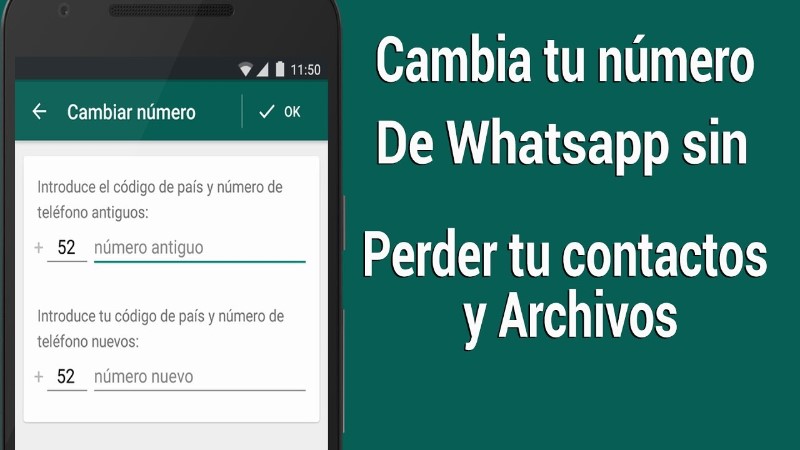
Jika Anda perlu mengubah nomor telepon yang dikaitkan dengan akun WhatsApp Anda, Anda dapat melakukannya dengan mengikuti langkah-langkah berikut:
buka whatsapp
Buka aplikasi WhatsApp di perangkat seluler Anda.
Akses konfigurasi
Klik tombol “Pengaturan” yang terletak di sudut kanan bawah layar.
Akses profil Anda
Klik tombol “Profil” yang muncul di bagian atas layar.
Edit nomor telepon Anda
Klik opsi “Edit” di sebelah nomor telepon Anda saat ini dan ikuti petunjuk untuk mengubahnya.
Verifikasi nomor telepon baru Anda
Setelah Anda mengganti nomor telepon, WhatsApp akan meminta Anda untuk memverifikasi nomor baru menggunakan kode yang akan Anda terima melalui pesan teks.
Bagaimana cara menambahkan nomor telepon ke akun Google saya

Mengapa menambahkan nomor telepon ke akun Google Anda
Selain sebagai tindakan pengamanan, menambahkan nomor telepon ke akun Google memungkinkan Anda memulihkan akun jika Anda lupa detail masuk. Selain itu, ini juga membantu Anda memperbarui informasi kontak Anda di Google.
Cara menambahkan nomor telepon ke akun Google Anda
Untuk menambahkan nomor telepon ke akun Google Anda, masuk ke akun Anda dan ikuti langkah-langkah berikut:
- Klik ikon profil Anda di sudut kanan atas layar dan pilih “Akun Google”.
- Pada halaman “Informasi Pribadi dan Privasi”, klik “Telepon” di bagian “Informasi Kontak”.
- Klik “Tambahkan Nomor Telepon” dan ikuti petunjuk untuk memverifikasi nomor Anda.
Setelah menambahkan nomor telepon, Anda dapat memilih untuk menampilkannya secara publik atau tidak di profil Google Anda.
Bagaimana cara mengubah nomor telepon di jejaring sosial?
Ganti nomor telepon di Facebook
Untuk mengubah nomor telepon Anda di Facebook, masuk ke akun Anda, klik ikon pengaturan di pojok kanan atas, dan pilih “Pengaturan”. Di tab “Seluler”, klik “Tambahkan nomor telepon lain” dan ikuti petunjuk untuk memverifikasi nomor tersebut. Kemudian, tetapkan nomor baru sebagai nomor utama atau sekunder Anda, dan hapus nomor lama jika Anda tidak membutuhkannya lagi.
Ganti nomor telepon di Instagram
Untuk mengubah nomor telepon Anda di Instagram, buka aplikasi dan buka profil Anda. Klik ikon setelan di pojok kanan atas dan pilih “Edit Profil”. Di bagian “Informasi Pribadi”, klik “Nomor Telepon” dan masukkan nomor baru. Pastikan untuk menyimpan perubahan.
Ubah nomor telepon di LinkedIn
Untuk mengubah nomor telepon Anda di LinkedIn, masuk ke akun Anda, klik “Saya” di bilah navigasi atas, dan pilih “Pengaturan & Privasi”. Di tab “Data pribadi”, klik “Telepon” dan tulis nomor baru. Kemudian klik “Simpan Perubahan”.
Ganti nomor telepon di Twitter
Untuk mengubah nomor telepon Anda di Twitter, masuk ke akun Anda, buka “Pengaturan & Privasi” di menu “Lainnya”, dan pilih “Akun”. Di bagian “Nomor Telepon”, klik “Perbarui” dan masukkan nomor baru. Kemudian klik “Berikutnya” dan ikuti petunjuk untuk memverifikasi nomor.
Ubah nomor telepon di Snapchat
Untuk mengubah nomor telepon Anda di Snapchat, buka aplikasi dan buka profil Anda. Klik ikon pengaturan di sudut kanan atas dan pilih “Akun Saya”. Di bagian “Nomor Telepon”, klik “Ubah Nomor Telepon” dan ketikkan nomor baru. Verifikasi nomornya dan ikuti petunjuk untuk mengonfirmasi perubahan.
Cara mengganti nomor telepon di Instagram
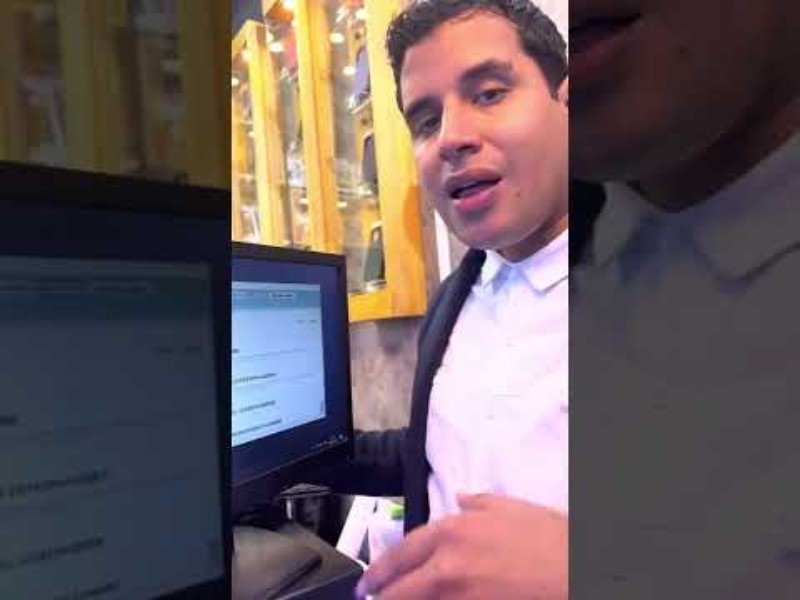
Langkah 1: Buka aplikasi Instagram dan pastikan Anda berada di profil Anda. Kemudian, ketuk ikon dengan tiga garis horizontal di sudut kanan atas layar.
Langkah 2: Pilih opsi “Pengaturan” di bagian bawah menu. Selanjutnya, temukan opsi “Akun” dan ketuk di atasnya.
Langkah 3: Di bawah “Akun”, pilih opsi “Ubah Nomor Telepon” dan ketikkan nomor baru Anda di tempat yang tersedia. Pastikan nomornya benar dan tidak ada salah ketik.
Langkah 4: Setelah Anda memasukkan nomor baru Anda, tekan tombol “Berikutnya”. Instagram akan mengirimkan kode konfirmasi ke nomor telepon baru Anda. Masukkan kode di tempat yang tersedia dan ketuk “Konfirmasi”.
Langkah 5: Jika kodenya benar, Instagram akan meminta Anda memasukkan kata sandi untuk mengonfirmasi perubahan. Masukkan kata sandi Anda dan tekan tombol “Selesai”. Pada saat itu, nomor telepon Anda akan diperbarui di Instagram.
Cara mengubah nomor telepon di LinkedIn
LinkedIn adalah jejaring sosial yang dirancang khusus untuk dunia kerja, jadi penting untuk memperbarui informasi. Jika Anda telah mengubah nomor telepon, berikut cara memperbaruinya di LinkedIn.
5.Cara mengganti nomor telepon di aplikasi LinkedIn
Untuk mengubah nomor telepon Anda dari aplikasi LinkedIn, ikuti langkah berikut:
Langkah 1: Buka aplikasi LinkedIn di perangkat seluler Anda.
Langkah 2: Klik foto profil Anda di pojok kiri atas.
Langkah 3: Pilih opsi “Edit Profil” dan cari bagian “Informasi Kontak”.
Langkah 4: Cari opsi “Telepon” dan ubah nomor lama ke yang baru.
5.Cara mengubah nomor telepon dari situs web LinkedIn
Jika Anda lebih suka mengubah nomor telepon melalui situs web LinkedIn, berikut adalah langkah-langkah yang harus diikuti:
Langkah 1: Masuk ke akun LinkedIn Anda dari situs web.
Langkah 2: Klik “Lihat Profil” yang terletak di bagian atas halaman.
Langkah 3: Temukan bagian “Informasi Kontak” dan klik “Edit”.
Langkah 4: Cari opsi “Telepon” dan ubah nomor lama ke yang baru.
Penting untuk diingat bahwa setelah perubahan dilakukan, nomor telepon lama tidak akan ditampilkan lagi di profil LinkedIn Anda, jadi Anda disarankan untuk memberi tahu kontak terdekat Anda tentang perubahan nomor tersebut.
Cara mengganti nomor telepon di Twitter
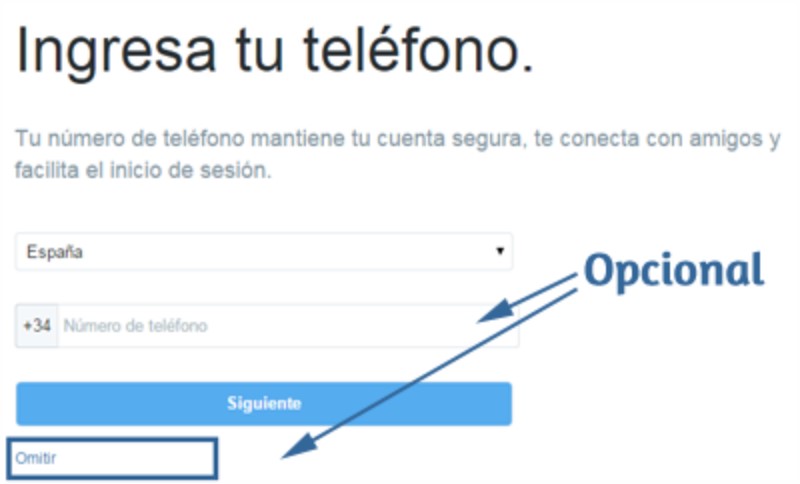
Twitter adalah salah satu jejaring sosial paling populer di dunia dan penting untuk memiliki nomor telepon yang benar di akun Anda untuk melakukan beberapa tindakan, seperti memulihkan akun Anda. Jika Anda perlu mengubah nomor telepon Anda di Twitter, ikuti petunjuk berikut:
Akses pengaturan akun Twitter Anda
Buka Twitter dan masuk ke akun Anda. Selanjutnya, klik gambar profil Anda di sudut kanan atas layar. Dari menu tarik-turun, pilih “Pengaturan & Privasi”.
Ubah nomor telepon di bagian “Akun”.
Setelah Anda berada di halaman pengaturan, klik bagian “Akun” di menu sebelah kiri. Gulir ke bawah ke bagian “Nomor Telepon” dan klik “Edit”. Masukkan nomor telepon baru pada kolom yang tersedia.
Catatan: Jika Anda telah mengaktifkan verifikasi dua langkah, Anda harus memasukkan kode yang akan dikirimkan kepada Anda melalui pesan teks untuk mengonfirmasi perubahan nomor telepon.
Setelah Anda memasukkan nomor telepon baru dan menyelesaikan langkah lain yang diperlukan, klik “Simpan Perubahan” untuk memperbarui informasi akun Twitter Anda.
Cara Mengganti Nomor Telepon di Snapchat
Di Snapchat, mengubah nomor telepon sangat mudah dan hanya membutuhkan waktu beberapa menit. Ikuti langkah ini:
Perbarui nomor telepon Anda di pengaturan Snapchat
Untuk memperbarui nomor telepon Anda di Snapchat, Anda harus mengikuti langkah-langkah di bawah ini:
Langkah 1: Buka Snapchat dan buka halaman profil.
Langkah 2: Klik ikon roda gigi di sudut kanan atas layar.
Langkah 3: Gulir ke bawah hingga Anda melihat opsi “Nomor Telepon”.
Langkah 4: Klik opsi “Ubah nomor telepon”.
Langkah 5: Masukkan nomor telepon baru Anda dan klik “Lanjutkan”.
Langkah 6: Verifikasi nomor telepon baru Anda dengan memasukkan kode yang dikirimkan Snapchat kepada Anda.
Ubah nomor telepon Anda di aplikasi penyedia layanan seluler Anda
Untuk memastikan informasi kontak baru Anda adalah yang terbaru, Anda harus mengubah nomor telepon Anda di aplikasi penyedia layanan seluler Anda. Di sini kami akan menjelaskan kepada Anda bagaimana melakukannya:
Langkah 1: Buka aplikasi penyedia layanan seluler Anda di ponsel Anda.
Langkah 2: Buka bagian “Pengaturan” atau “Akun Saya”.
Langkah 3: Cari opsi “Ubah nomor telepon”.
Langkah 4: Masukkan nomor telepon baru Anda dan ikuti petunjuk untuk memverifikasinya.
Mengubah nomor telepon Anda di Snapchat penting agar Anda dapat menerima semua notifikasi dan dapat terhubung dengan teman Anda secara efektif. Ikuti langkah-langkah sederhana ini dan Anda akan mendapatkan nomor telepon terbaru dalam waktu singkat.
